Les 7 meilleures façons de réparer Bixby ne fonctionne pas sur les téléphones Samsung Galaxy
Divers / / April 02, 2023
Bixby, l'assistant vocal natif de votre téléphone Samsung Galaxy, regorge de fonctionnalités étonnantes. Ça peut lire vos SMS, répondre à vos questions, exécuter des commandes vocales et bien plus encore. Vous pouvez également utiliser Bixby pour contrôler les appareils compatibles SmartThings. C'est, bien sûr, en supposant que Bixby est entièrement fonctionnel sur votre téléphone Samsung Galaxy.

Si Bixby ne répond pas à vos commandes ou affiche des erreurs, ne vous inquiétez pas. Il n'est pas nécessaire de passer à Google Assistant pour l'instant. Appliquez les correctifs suivants pour que Bixby soit opérationnel sur votre téléphone Samsung Galaxy.
1. Activer les autorisations d'application pour Bixby
Bixby nécessite quelques autorisations d'accès le microphone, l'emplacement, les capteurs et d'autres fonctionnalités de votre téléphone pour fonctionner correctement. Si vous avez désactivé l'une de ces autorisations, procédez comme suit pour les réactiver.
Étape 1: Balayez vers le haut depuis l'écran d'accueil pour ouvrir le tiroir de l'application et appuyez sur la barre de recherche en haut. Appuyez longuement sur l'icône de l'application Bixby et sélectionnez Informations sur l'application.

Étape 2: Allez dans Autorisations.

Étape 3: Activez toutes les autorisations une par une.


2. Activer le réveil vocal Bixby
Si Bixby ne répond pas à votre voix, vous devrez vous assurer que la fonction "Réveil vocal" est activée sur votre téléphone Galaxy. Voici comment vérifier cela.
Étape 1: Ouvrez l'application Paramètres sur votre téléphone Galaxy. Appuyez sur l'icône de recherche en haut, saisissez Paramètres Bixby, et sélectionnez le premier résultat qui apparaît.


Étape 2: Appuyez sur Réveil vocal et activez-le dans le menu suivant.


Étape 3: Revérifiez la phrase d'activation et activez la bascule pour "Répondre à ma voix".
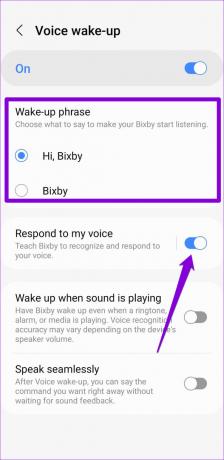
3. Vérifiez les paramètres de langue et de région de Bixby
Bixby peut avoir du mal à répondre aux commandes ou aux requêtes si la langue spécifiée diffère de votre langue maternelle. Utilisez les étapes mentionnées ci-dessous pour vous assurer que Bixby est défini sur la langue et la région correctes.
Étape 1: Ouvrez l'application Bixby et appuyez sur l'icône d'engrenage pour accéder aux paramètres Bixby.


Étape 2: Appuyez sur "Langue et style de voix".

Étape 3: Appuyez sur Langue et sélectionnez votre langue préférée dans le menu suivant.
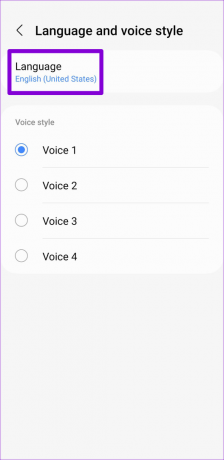

Étape 4: Revenez à la page des paramètres Bixby et appuyez sur "Bixby pays/région".

Étape 5 : Appuyez sur pays/région Bixby et sélectionnez votre pays. Ensuite, appuyez sur Suivant pour enregistrer les modifications.
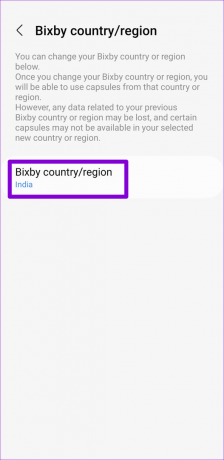
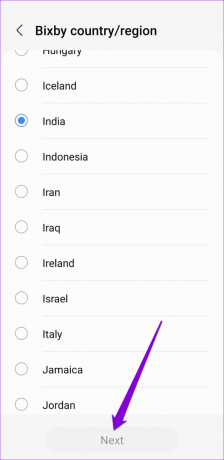
4. Améliorer la précision du réveil vocal Bixby
Bixby ne reconnaît-il pas votre voix? Vous pouvez essayer d'améliorer la précision du réveil vocal de Bixby en enregistrant davantage d'enregistrements vocaux. Voici comment faire de même.
Étape 1: Ouvrez l'application Paramètres sur votre téléphone. Appuyez sur l'icône de recherche, saisissez réveil vocal, et sélectionnez le premier résultat qui apparaît.

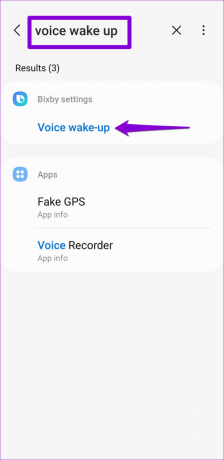
Étape 2: Appuyez sur Réveil vocal et sélectionnez "Répondre à ma voix" dans l'écran suivant.


Étape 3: Appuyez sur "Améliorer la précision du réveil vocal" et suivez les instructions à l'écran pour enregistrer votre enregistrement vocal. Pour de meilleurs résultats, Samsung vous recommande d'éviter d'utiliser des écouteurs ou des appareils Bluetooth pendant l'enregistrement.


5. Activer Bixby sur l'écran de verrouillage
Si vous ne pouvez pas accéder à Bixby depuis votre écran de verrouillage, Bixby peut ne pas être autorisé à fonctionner lorsque votre téléphone est verrouillé. Voici comment vous pouvez changer cela.
Étape 1: Ouvrez l'application Bixby et appuyez sur l'icône d'engrenage pour accéder aux paramètres Bixby.


Étape 2: Activez la bascule pour "Utiliser pendant le verrouillage".

Suite à cela, Bixby répondra même lorsque votre téléphone est verrouillé.
6. Désactiver l'Assistant Google
Votre téléphone Samsung Galaxy est livré avec deux assistants numériques: Bixby et Google Assistant. Parfois, Bixby peut ne pas fonctionner sur votre téléphone Samsung si vous avez activé Assistant Google sur votre téléphone. Donc, pour utiliser Bixby, vous devrez désactiver Google Assistant.
Étape 1: Ouvrez l'application Google sur votre téléphone. Appuyez sur l'icône de votre profil dans le coin supérieur droit et sélectionnez Paramètres.
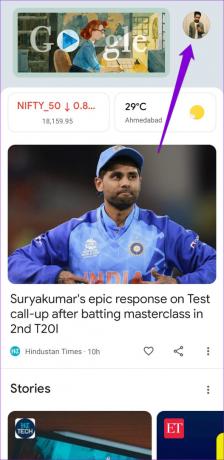

Étape 2: Appuyez sur Assistant Google.

Étape 3: Faites défiler vers le bas pour appuyer sur Général et désactivez Google Assistant dans le menu suivant.


7. Réinitialiser Bixby sur votre téléphone
Enfin, si rien d'autre ne fonctionne, vous pouvez réinitialiser Bixby et recommencer. Cela supprimera toutes les données d'application redondantes, y compris le cache, et restaurera Bixby sur votre téléphone Samsung Galaxy.
Étape 1: Ouvrez l'application Paramètres sur votre téléphone et accédez à Applications.

Étape 2: Faites défiler vers le bas ou utilisez l'outil de recherche pour localiser Bixby Voice dans la liste des applications, puis appuyez dessus.
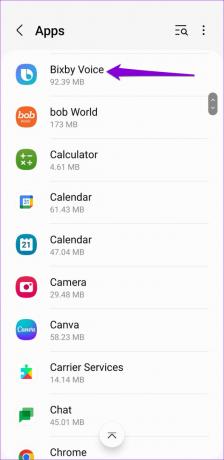
Étape 3: Sur la page d'informations sur l'application, accédez à Stockage.

Étape 4: Appuyez sur Effacer les données et sélectionnez Supprimer pour confirmer.

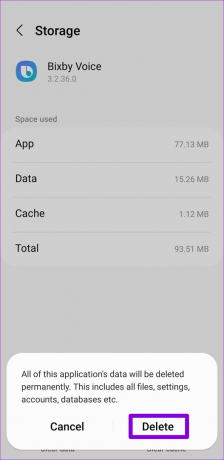
Parlez à nouveau à Bixby
Les assistants vocaux comme Bixby sont un plaisir à utiliser lorsqu'ils fonctionnent comme prévu. Malheureusement, ce n'est pas toujours le cas. Si Bixby ne fonctionne pas correctement sur votre téléphone Samsung Galaxy, les correctifs répertoriés ci-dessus devraient résoudre le problème en un rien de temps.
Dernière mise à jour le 21 décembre 2022
L'article ci-dessus peut contenir des liens d'affiliation qui aident à soutenir Guiding Tech. Cependant, cela n'affecte pas notre intégrité éditoriale. Le contenu reste impartial et authentique.
Écrit par
Pankil Shah
Pankil est un ingénieur civil de profession qui a commencé son parcours en tant qu'écrivain chez EOTO.tech. Il a récemment rejoint Guiding Tech en tant qu'écrivain indépendant pour couvrir les procédures, les explications, les guides d'achat, les trucs et astuces pour Android, iOS, Windows et Web.


